
Quizizz là một ứng dụng giáo dục đến từ Ấn Độ. Quizizz cung cấp các bài kiểm tra kiến thức dưới dạng trắc nghiệm với giao diện như một trò chơi khiến cho bài kiểm tra trở nên thú vị và dễ dàng hơn. Các câu hỏi trong Quizizz được phân loại theo mức độ từ dễ đến khó để giáo viên có thể đánh giá được khả năng của học sinh. Nhìn chung, đây là một ứng dụng giúp tiếp thu và củng cố kiến thức phù hợp cả ở lớp học và tại nhà.
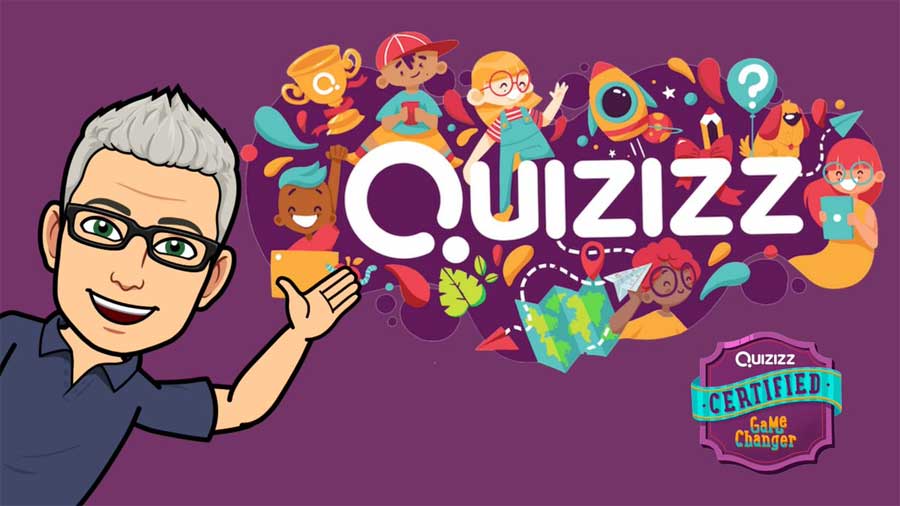
Đăng ký tài khoản
Thầy cô truy cập vào đường link: https://quizizz.com/ để đăng ký tài khoản miễn phí. Tại trang chủ, thầy cô chọn “Đăng ký miễn phí” hoặc “Đăng ký” ở góc phải màn hình.

Tại đây, thầy cô có thể đăng ký bằng tài khoản Google hoặc tài khoản Microsoft hoặc email của mình. Sau khi nhập xong, thầy cô chọn “Tiếp”.

Tiếp theo, Quizizz sẽ đưa ra các lựa chọn cho mục đích sử dụng. Thầy cô chọn mục “Trường học”.

Sau đó, thầy cô lựa chọn mục nghề nghiệp:

Vậy là thầy cô đã hoàn tất thủ tục đăng ký, dưới đây là giao diện khi vừa đăng ký xong:

Tạo lớp học
Để tạo lớp học, trước tiên, thầy cô chọn mục “Các lớp học”.

Tại đây, thầy cô nhập tên lớp học và có thể yêu cầu học sinh nhập địa chỉ của cha mẹ nếu cần thiết. Sau đó chọn “Tạo lớp” là đã hoàn thành việc tạo lớp học trên Quizizz.

Cuối cùng, thầy cô copy link lớp học để mời các em học sinh vào lớp.

Ngoài ra, thầy cô cũng có thể liên kết lớp học trên Quizizz với Google Classroom tại đây:

Tạo quiz trên Quizizz
Để tạo một bài quiz, thầy cô chọn “Tạo mới” ở trang chủ.

Tiếp theo thầy cô đặt tên cho bài quiz và chọn các môn học cần kiểm tra. Sau đó chọn “Tiếp”.
Tại đây, thầy cô có thể lựa chọn các hình thức để hỏi. Mỗi mục đều có hình ảnh minh hoạ để thầy cô dễ hình dung hơn.

Sau khi lựa chọn thể loại câu hỏi, giao diện bên dưới sẽ xuất hiện. Thầy cô nhập câu hỏi và đáp án theo phông chữ, kích cỡ mong muốn. Bên cạnh đó, thầy cô có thể chèn thêm video, hình ảnh minh hoạ cho câu hỏi và câu trả lời của mình. Quizizz cũng cung cấp các công cụ để nhập công thức/phương trình toán học.

Ở phía dưới màn hình, thầy cô có thể chỉnh thời gian giới hạn để học sinh trả lời. Đối với dạng câu hỏi trắc nghiệm, thầy cô có thể chọn cài đặt nhiều hơn 1 đáp án cho câu hỏi.

Mời học sinh tham gia bài quiz
Để mời học sinh tham gia bài quiz, trước tiên thầy cô chọn hình thức là kiểm tra trực tiếp hay giao bài tập về nhà.

Tiếp theo, chọn chế độ chơi:

Ví dụ, chúng ta chọn chế độ chơi thông thường thì giao diện bên dưới sẽ xuất hiện:

Thầy cô có thể gửi link cho học sinh hoặc gửi mã tham gia và yêu cầu học sinh truy cập đường link https://quizizz.com/join. Ngoài ra, thầy cô có thể chia sẻ mã QR, hoặc chia sẻ thông qua Google Classroom tuỳ thuộc vào nhu cầu của thầy cô.
Sau khi học sinh tham gia đủ, thầy cô chọn “Bắt đầu” để bắt đầu bài kiểm tra.
Trên đây là những bước cơ bản để tạo một bài kiểm tra trên Quizizz. Ứng dụng này không chỉ dùng để kiểm tra mà thầy cô có thể sử dụng để truyền tải kiến thức thông qua những câu đố, hình ảnh, video,… tạo hứng thú cho học sinh. ClassIn hi vọng thầy cô có thể ứng dụng phần mềm Quizizz để giúp lớp học trở nên thú vị và thu hút các em học sinh hơn.
Tác giả: BangVu
Nguồn tin: Internet
Ý kiến bạn đọc
Những tin mới hơn
Những tin cũ hơn









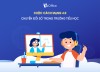









 MediaFire là gì? Hướng dẫn tạo tài khoản cho người dùng mới
MediaFire là gì? Hướng dẫn tạo tài khoản cho người dùng mới
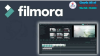 Tách nền video trên máy tính với Wondershare Filmora Video Editor
Tách nền video trên máy tính với Wondershare Filmora Video Editor
 Padlet là gì? Cách tạo và sử dụng Padlet trong dạy học
Padlet là gì? Cách tạo và sử dụng Padlet trong dạy học
 Tổng hợp các văn bản hướng dẫn triển khai chuyển đổi số và ứng dụng công nghệ thông tin trong giáo dục từ năm học 2023-2024
Tổng hợp các văn bản hướng dẫn triển khai chuyển đổi số và ứng dụng công nghệ thông tin trong giáo dục từ năm học 2023-2024
 Mẫu tô màu bao lì xì Tết 2025 - Xuân Ất Tỵ
Mẫu tô màu bao lì xì Tết 2025 - Xuân Ất Tỵ
 Tạo bài tập trắc nghiệm Quiz bằng phần mềm Ispring Suite
Tạo bài tập trắc nghiệm Quiz bằng phần mềm Ispring Suite
 Hướng dẫn sinh hoạt chuyên môn theo công văn 1315/BGD-ĐT
Hướng dẫn sinh hoạt chuyên môn theo công văn 1315/BGD-ĐT
 Hướng dẫn đưa file hoặc link tải lên hệ thống Thư viện Số
Hướng dẫn đưa file hoặc link tải lên hệ thống Thư viện Số
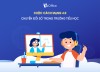 Chuyển Đổi Số Trong Trường Tiểu Học: Cuộc Cách Mạng 4.0
Chuyển Đổi Số Trong Trường Tiểu Học: Cuộc Cách Mạng 4.0
 Hướng dẫn sử dụng Web ứng dụng Plicker
Hướng dẫn sử dụng Web ứng dụng Plicker